

By ネイサンE.マルパス, Last updated: August 10, 2023
WhatsAppを使用すると、 Android でデータのバックアップ ファイルを作成する Google ドライブから。 スケジュールされた頻度で、手動または自動でバックアップできます。 しかし、WhatsApp には欠陥がないわけではありません。 時々問題があります WhatsAppのバックアップがAndroidで動かなくなった デバイス。
この問題に直面すると、プロセス全体でバックアップが一定の割合で停止し、完了しません。 そのため、特にバックアップ プロセスが完了するまで長い間待っていた場合、これは非常に煩わしい場合があります。
ここでは、WhatsApp のバックアップが Android デバイスで停止する問題を修正する方法について説明します。 目の前の問題を解決するためのさまざまな方法についてお話します。 さらに、FoneDog WhatsApp Transferというツールを使用して、WhatsAppデータをバックアップするより効率的な方法をお教えします.
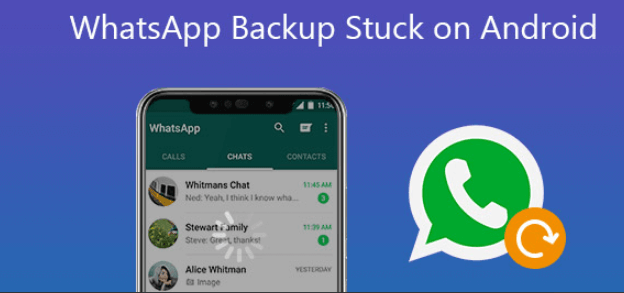
パート #1: Android の問題で WhatsApp のバックアップが動かなくなる問題を修正する主な方法パート #2: WhatsApp データをバックアップする最良の方法パート3:すべてをまとめる
再起動中 Android device は、Android デバイスでスタックしている WhatsApp バックアップを修正する優れた方法です。 そのため、これは問題が発生したときに最初に行うべきことです。 あなたが直面している問題を解決する力を持っているかもしれません。
したがって、最初にすべきことは、WhatsAppアプリケーションを終了することです. その後、Android デバイスをシャットダウンします。 XNUMX ~ XNUMX 分ほど待ちます。 その後、Android デバイスの電源を再びオンにします。 もう一度バックアップファイルを作成するだけです。
最初の解決策がうまくいかなかった場合は、Android デバイスでアプリケーションを強制停止して、Android デバイスでスタックしている WhatsApp バックアップを修正する必要があります。 これは、目前の問題を解決するのに役立つ場合があります。 強制停止するには WhatsApp アプリケーションを Android デバイスにインストールするには、次の手順を実行する必要があります。
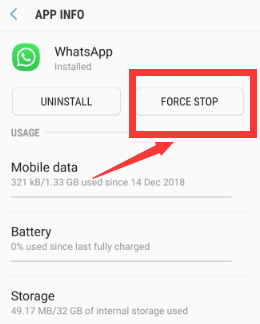
他にできることは、WhatsApp アプリケーションが最新バージョンに更新されていることを確認することです。 古いバージョンには、「スタック」の問題につながるバグが含まれている場合があります。 WhatsApp を更新すると、古いバグを修正し、アプリケーションのパフォーマンスを向上させることができます。
したがって、WhatsApp アプリケーションを最新バージョンに更新して、Android デバイスでスタックしている WhatsApp バックアップを修正する場合は、次の手順に従います。
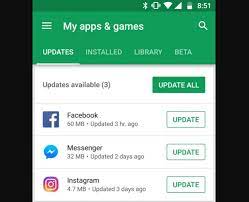
場合によっては、Android のバージョンと WhatsApp のバージョンの間に互換性の問題が発生することがあります。 そのため、WhatsAppを最新バージョンに更新するだけでなく、Androidオペレーティングシステムを更新して、AndroidデバイスでスタックしているWhatsAppバックアップを修正する必要があります.
これを行うには、以下の手順に従います。
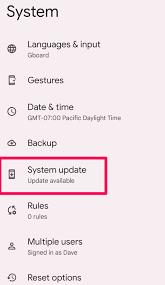
Android デバイスのバックグラウンドでさまざまなアプリケーションが実行されている場合、バックアップ プロセスの途中で WhatsApp が動かなくなることがあります。 そのため、Android デバイスで開いているすべてのアプリケーションを閉じる必要があります。
Android デバイスでアプリ スイッチャーのアイコンを押すだけです。 その後、現在開いているすべてのアプリを終了します。 WhatsAppアプリケーションもオフにします。 その後、WhatsAppを再度開き、バックアッププロセスをもう一度試す必要があります。
WhatsApp のバックアップが Android デバイスで動かなくなるという問題が発生した場合は、Android デバイスまたは Google アカウントに十分なストレージ容量があることを確認してください。 デバイス (または Google アカウント) に十分な空き容量がない場合、バックアップまたは復元プロセスが停止する原因となります。
デバイス内のストレージ容量を確認するには、次の手順を実行できます。
ストレージセクションでは、どれがデバイス内で多くのスペースを占めているかを確認できます. さらに、多くのスペースを占有しているアプリを確認できます。 これらのアプリが必要ない場合は、デバイスから簡単にアンインストールできます。
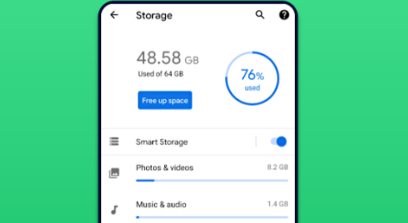
Android デバイスで WhatsApp のバックアップがスタックするという同じ問題が引き続き発生する場合は、同社のベータ プログラムを利用する必要があります。 これにより、大衆に公開される前であっても、開発者によって行われた新しい更新をチェックアウトできます. そのため、WhatsAppオンラインのベータプログラムページにアクセスしてサインアップするだけです.
必要な別の解決策は、WhatsApp からログアウトしてから再度ログインすることです。 これは、問題が単純なものである場合があるためです。 たとえば、WhatsApp のサーバーが Google アカウントと正しく同期できない場合があります。 この場合、ログオフして再度ログインするだけです。
問題が解決しない場合は、別の Google アカウントを使用することをお勧めします。 WhatsApp データのバックアップ. 別のアカウントを使用するか、新しい Google アカウントを作成することができます。 その後、WhatsApp にアクセスしてバックアップ設定を変更します。つまり、Google アカウントを XNUMX 番目のアカウントに変更します。 その後、バックアッププロセスをもう一度試して、すでに機能しているかどうかを確認してください。
AndroidデバイスでスタックしたWhatsAppバックアップを修正する方法を学んだので、WhatsAppデータをバックアップする方法も把握する必要があります. WhatsApp データをバックアップする最善の方法は、スタンドアロン プログラムを使用することです。 FoneDogWhatsApp転送. 動画、画像、通話履歴、メッセージなど、WhatsApp のデータをバックアップするのに最適な方法です。
このツールは、Windows PC と macOS コンピューターの両方で使用できます。 さらに、ツールを試してみたい場合は、無料試用版を選択できます。 特に他の人との WhatsApp の会話で、データの損失を回避するのに役立ちます。
このツールの機能には、次のものがあります。
このツールは、すべての iPhone、iPad、および iOS バージョンと互換性があります。 さらに、非常に理解しやすいユーザーフレンドリーなインターフェースを備えています。 このツールを使用するプロセスは非常に簡単で、iOS デバイスをコンピューターに接続し、数回クリックするだけで作業を完了できます。
ツールを使用して WhatsApp データをバックアップする方法は次のとおりです。

人々はまた読む[2023 解決済み] iCloud からの WhatsApp の復元が機能しない[2023解決済み]AndroidでWhatsAppの写真を保存する方法
このガイドでは、Android デバイスでスタックしている WhatsApp バックアップの問題を修正する方法について説明しました。 Android デバイスを更新する、アプリケーションを強制的に停止する、Android デバイスを再起動する、WhatsApp を更新するなどして問題を解決する方法について説明しました。
最後に、Google ドライブが機能しない場合に WhatsApp データをバックアップする方法について説明しました。 そのためには、WhatsAppデータを問題なくバックアップするために、FoneDog WhatsApp Transferを使用する必要があります。 さらに、それを使用してデータを復元および転送できるため、情報をまったく失うことはありません! 今日FoneDog.comでツールを入手して、WhatsAppデータが保護されていることを確認してください!
コメント
コメント
人気記事
/
面白いDULL
/
SIMPLE難しい
ありがとうございました! ここにあなたの選択があります:
Excellent
評価: 4.6 / 5 (に基づく 87 評価数)